Reproducir CD de Sega en la cubierta Steam: Guía fácil
Esta guía le muestra cómo jugar sus juegos de Sega CD en su Steam Deck usando EmuDeck. Cubriremos todo, desde la configuración inicial hasta la solución de problemas posteriores a la actualización.
Enlaces rápidos
-
Modo de desarrollador y recomendaciones previas a la instalación
-
Solución de problemas de Decky Loader después de una actualización de Steam Deck
El Sega CD (o Mega CD) mejoró el Sega Genesis/Megadrive, agregando juegos basados en CD con capacidades superiores de audio y FMV. Si bien no fue un gran éxito, ofreció un vistazo al futuro de los juegos. EmuDeck en Steam Deck te permite revisitar esta era.
Actualizado el 9 de enero de 2025 por Michael Llewellyn: esta guía ahora incluye Decky Loader y Power Tools, recomendados por los desarrolladores de EmuDeck, e instrucciones para reparar Decky Loader después de una actualización de Steam Deck.
Modo de desarrollador y recomendaciones previas a la instalación
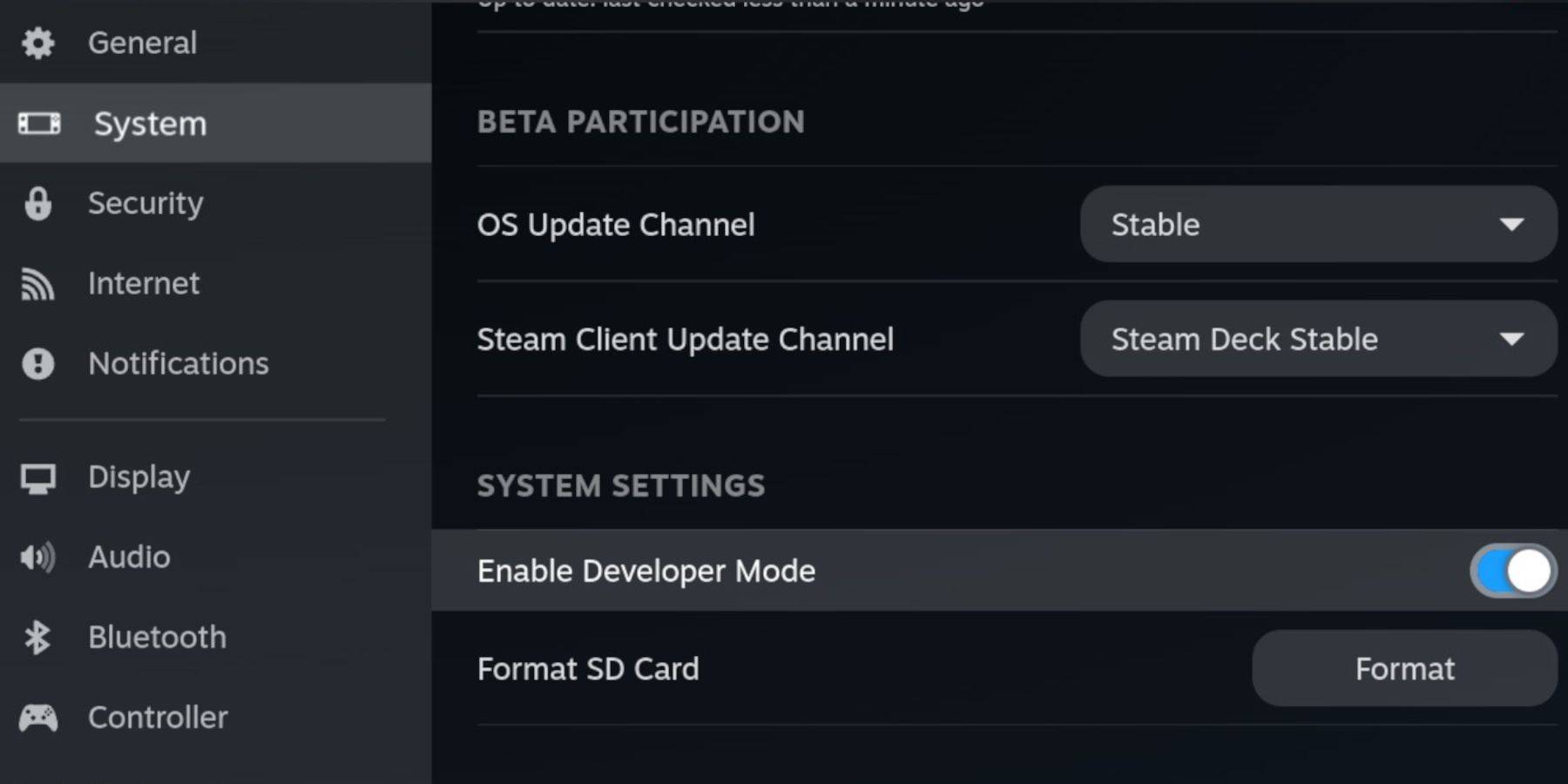 Habilite el modo de desarrollador y la depuración remota CEF antes de instalar EmuDeck para compatibilidad con futuras actualizaciones.
Habilite el modo de desarrollador y la depuración remota CEF antes de instalar EmuDeck para compatibilidad con futuras actualizaciones.
Habilitar el modo de desarrollador
- Enciende tu Steam Deck.
- Accede al menú Steam (botón Steam).
- Vaya a Sistema > Modo de desarrollador y habilítelo.
- Abra el menú Desarrollador y habilite la depuración remota CEF.
- Acceda al menú Encendido (botón Steam) y cambie al modo Escritorio.
Hardware/software esencial y recomendado
- Tarjeta microSD A2 de alta velocidad para EmuDeck y juegos.
- Formatea la tarjeta SD en Steam Deck.
- CD ROM y archivos BIOS de Sega obtenidos legalmente.
- Opcional: teclado y mouse para una administración de archivos más sencilla.
Formateando su tarjeta SD
- Inserte la tarjeta microSD.
- Abre el menú Steam, ve a Almacenamiento y formatea la tarjeta SD.
Descargando EmuDeck
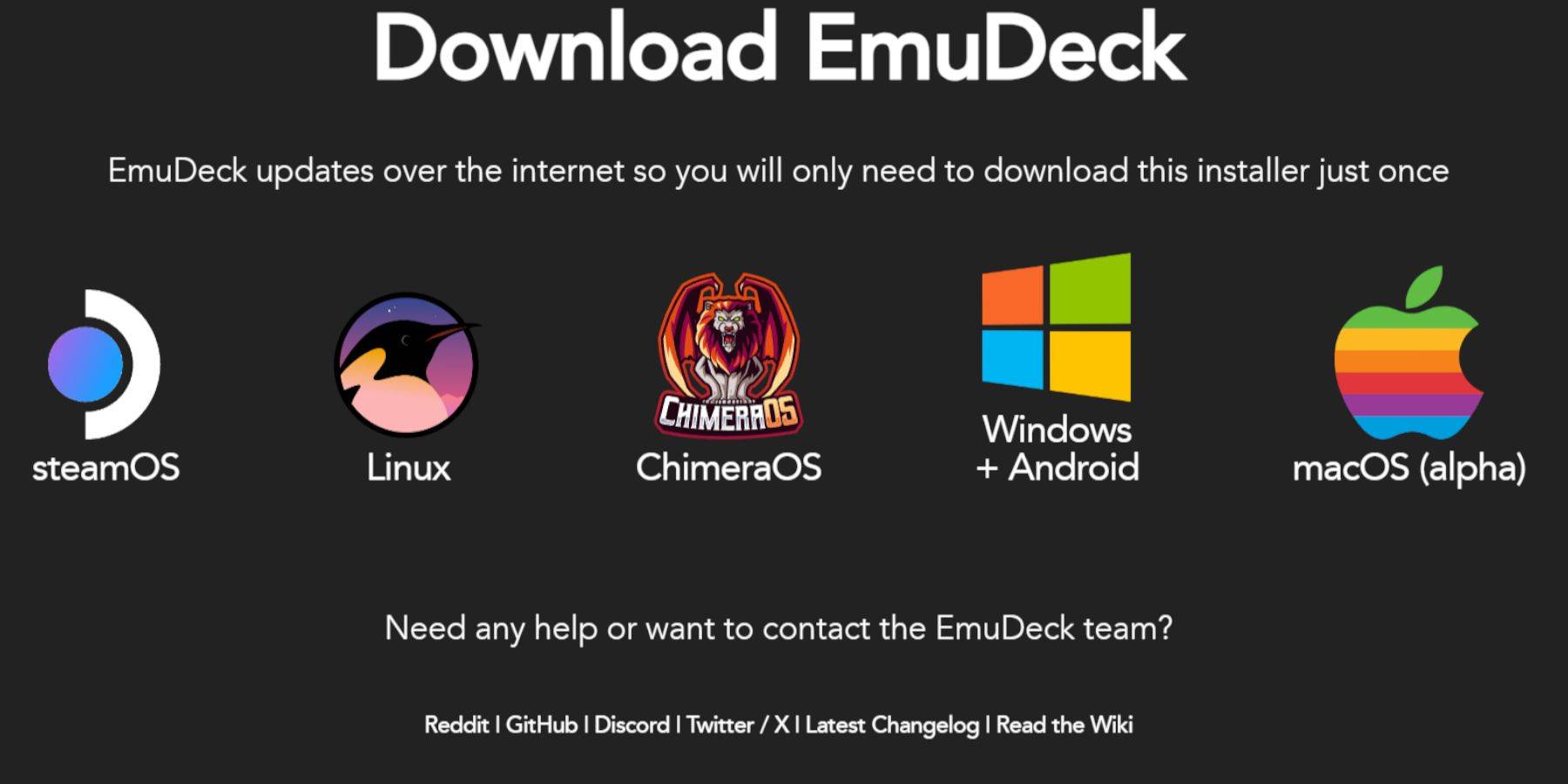
- Presiona el botón Steam, selecciona Encendido y cambia al modo de escritorio.
- Descargue un navegador (desde Discovery Store) y luego descargue EmuDeck.
- Elija la versión de Steam OS durante la descarga.
- Ejecute el instalador, seleccione Personalizado y elija su tarjeta SD.
- Seleccione Steam Deck como objetivo.
- Seleccione RetroArch, MelonDS, Steam ROM Manager y Emulation Station (o todos los emuladores).
- Complete la instalación seleccionando Finalizar.
Transferencia de archivos de CD de Sega
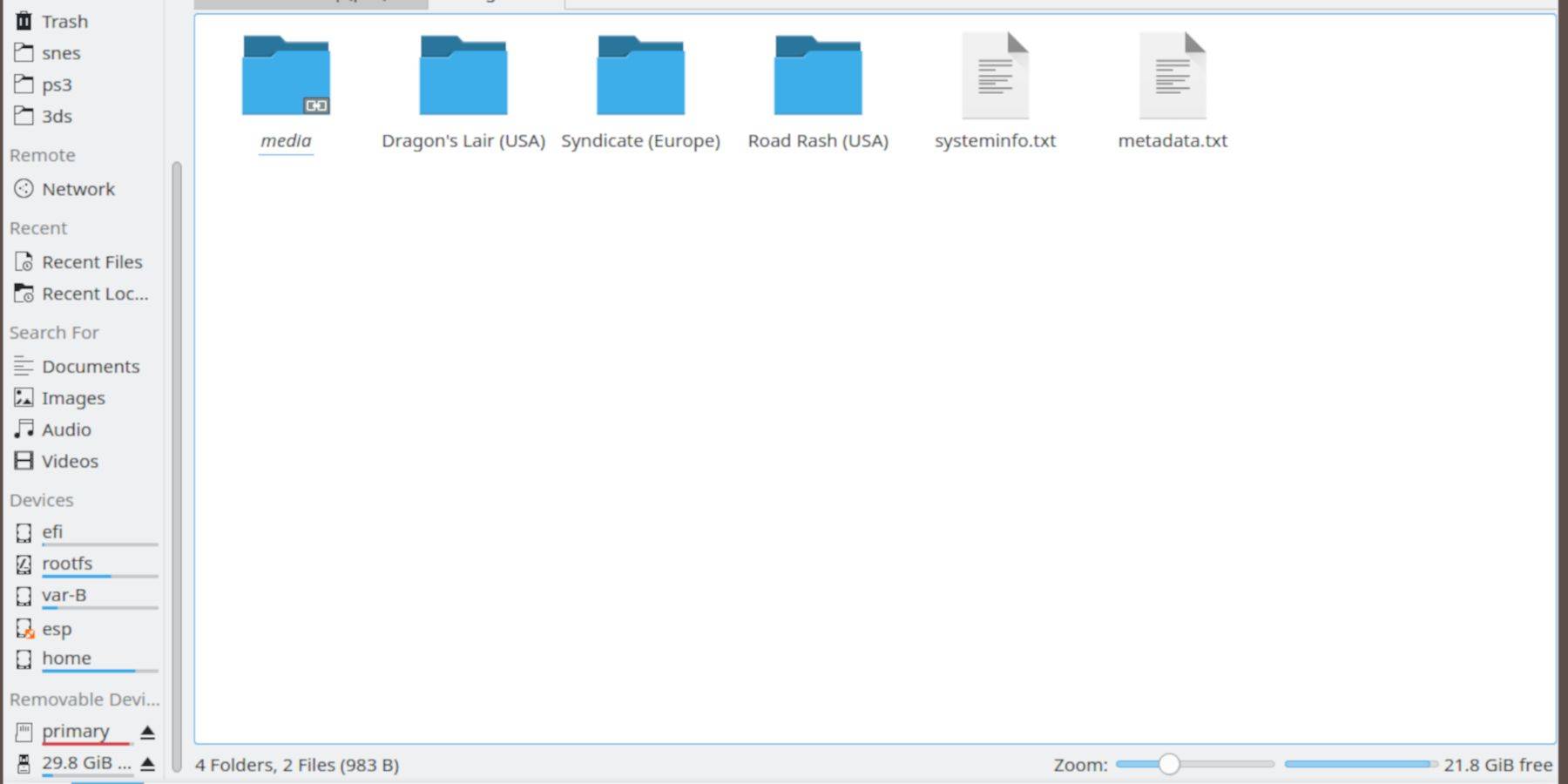 Mueva sus archivos ROM y BIOS a las carpetas correctas.
Mueva sus archivos ROM y BIOS a las carpetas correctas.
Transferencia de archivos BIOS
- Abra el Explorador de archivos Dolphin en modo de escritorio.
- Seleccione la tarjeta SD principal.
- Navega a Emulación > BIOS y transfiere tus archivos de BIOS.
Transferencia de CD ROM de Sega
- Navega a Principal > Emulación > ROMS > segaCD (o megaCD).
- Transfiera sus ROM a esta carpeta.
Agregar ROM con Steam ROM Manager
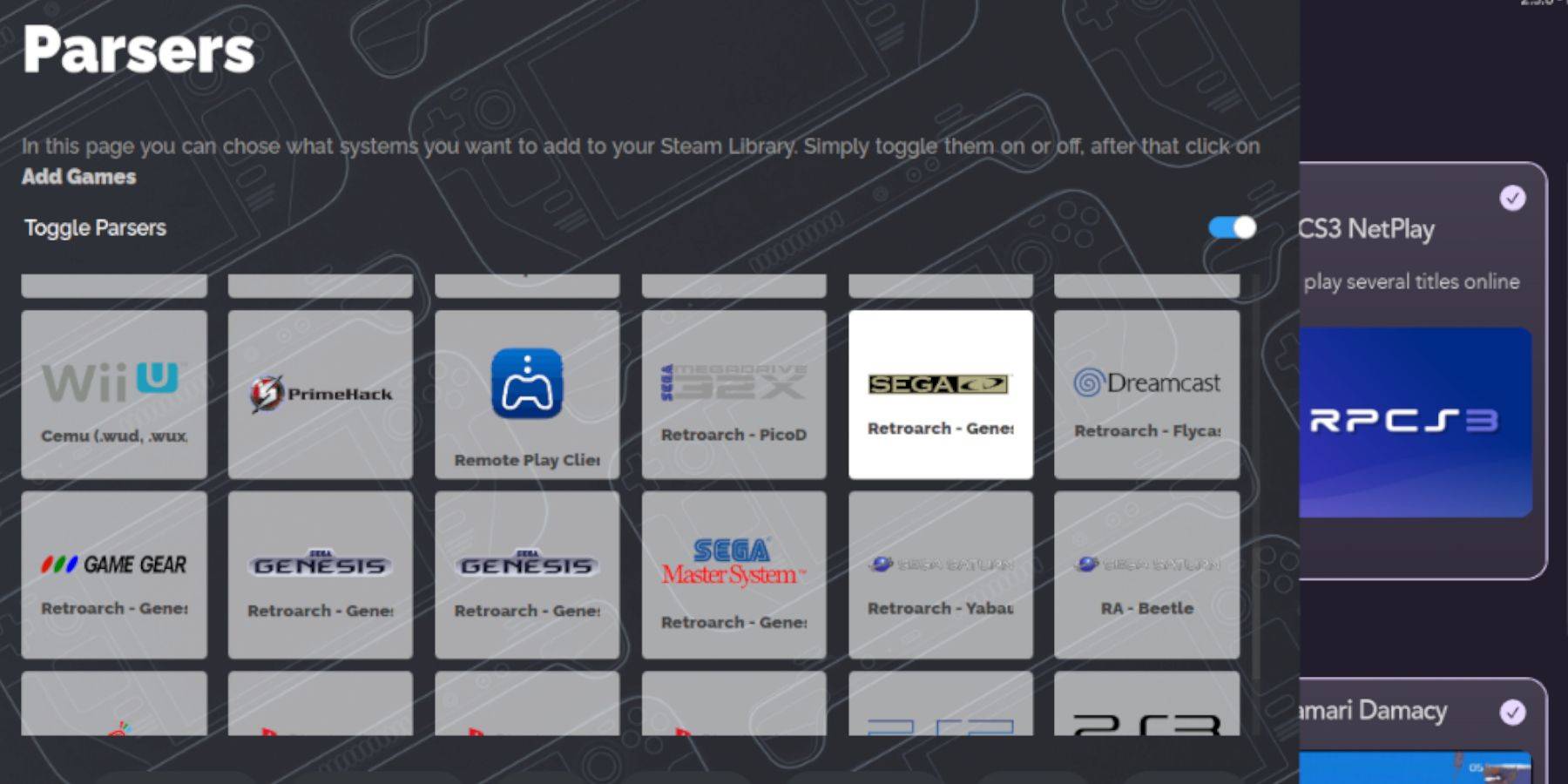 Agrega tus CD ROM de Sega a la biblioteca de juegos de Steam Deck.
Agrega tus CD ROM de Sega a la biblioteca de juegos de Steam Deck.
- Abre EmuDeck y luego Steam ROM Manager.
- Haz clic en Siguiente, luego haz clic en ambas ventanas de Nintendo DS (si se te solicita).
- Seleccione Agregar juegos y luego Analizar.
- Steam ROM Manager preparará tus juegos y carátulas.
Resolver portadas faltantes
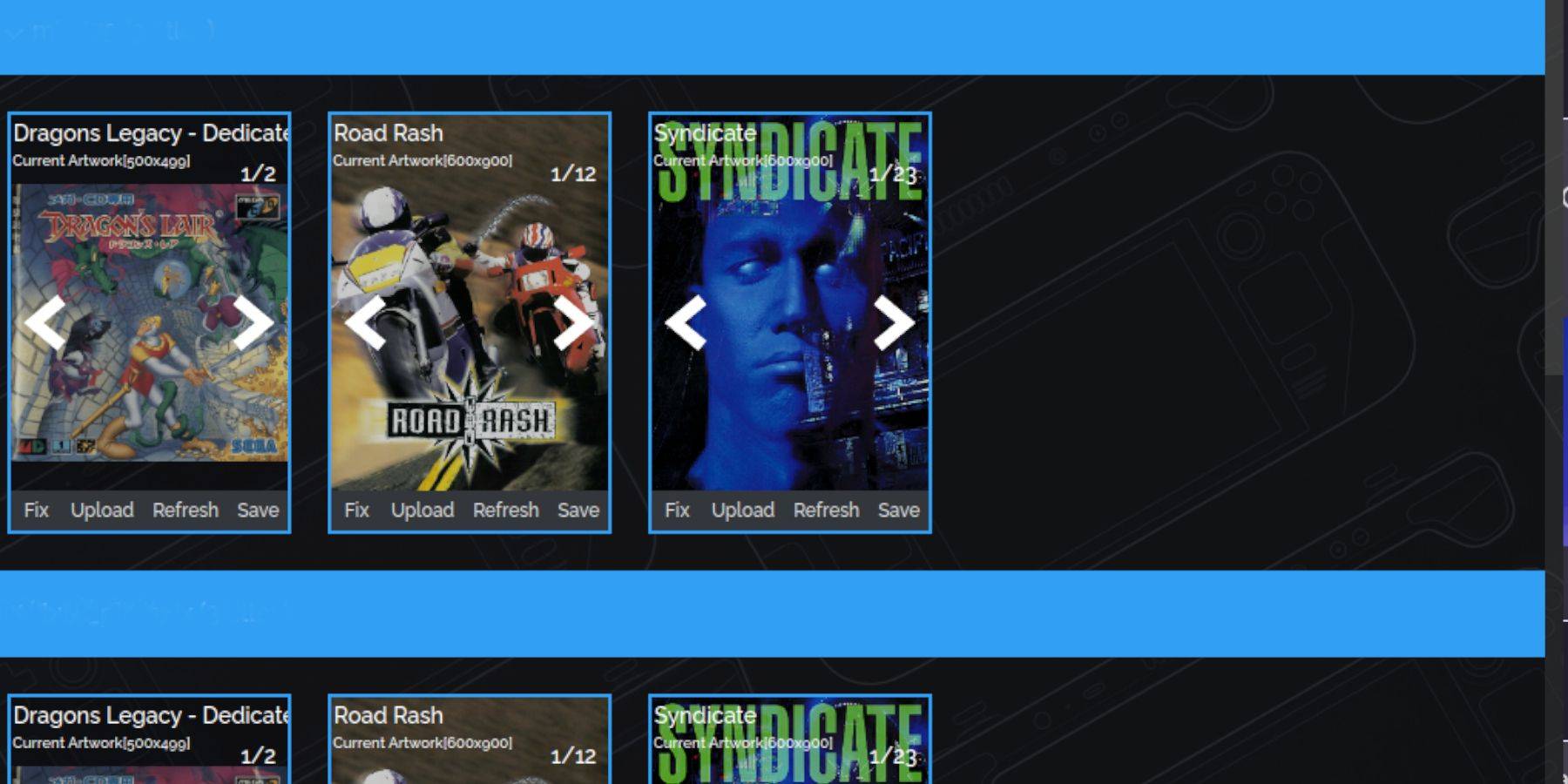 Steam ROM Manager normalmente encuentra carátulas, pero es posible que falten algunas.
Steam ROM Manager normalmente encuentra carátulas, pero es posible que falten algunas.
- Si faltan cubiertas, seleccione Reparar.
- Busca el título del juego.
- Elija una portada y haga clic en Guardar y cerrar.
Agregar portadas descargadas
Si SRM no puede encontrar una portada:
- Haga clic en Cargar.
- Agregue su imagen y seleccione Guardar y cerrar.
- Cierre SRM y vuelva al modo de juego.
Jugar a tus juegos de CD de Sega
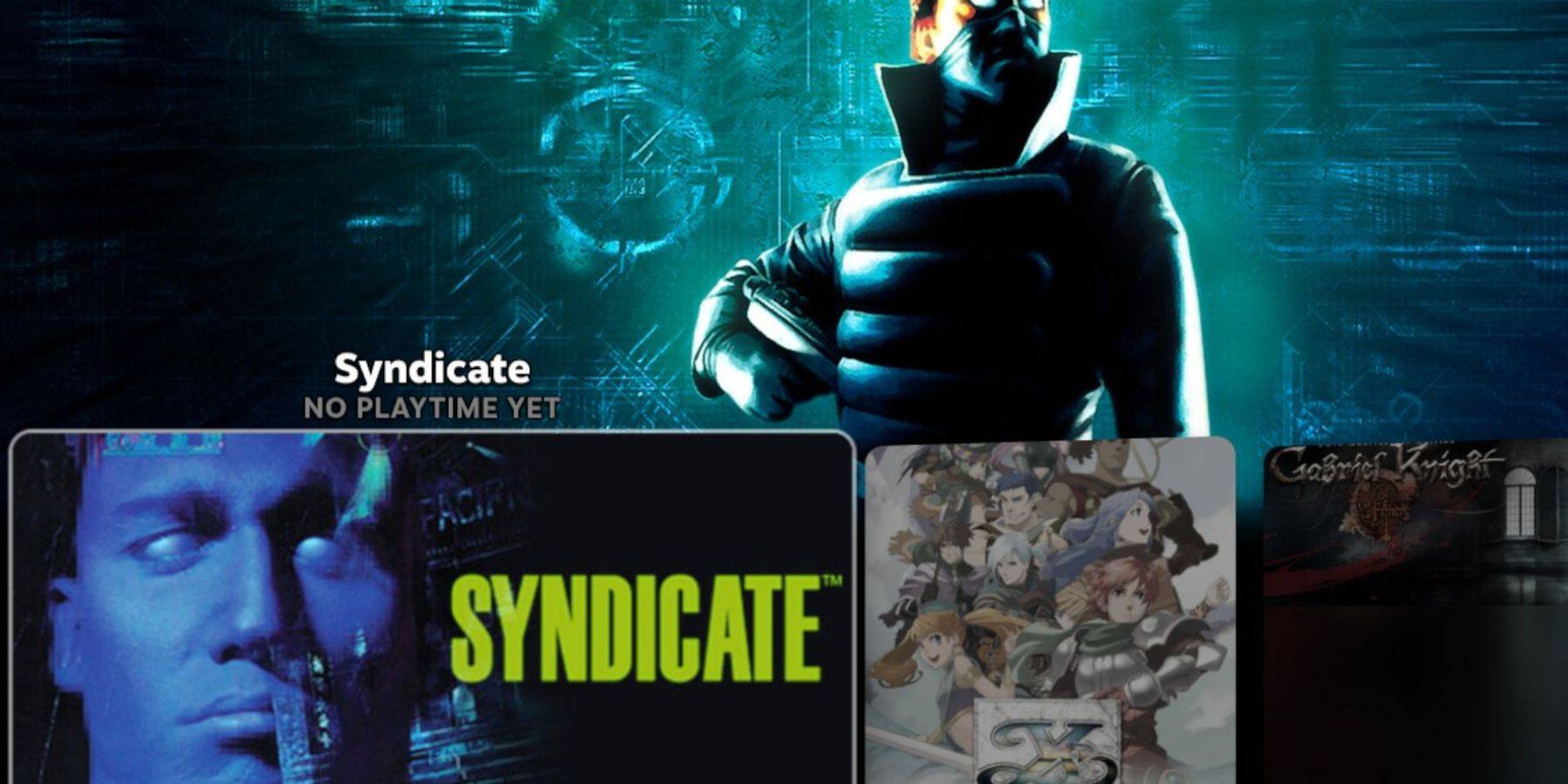 Accede y juega tus juegos.
Accede y juega tus juegos.
- Presiona el botón Steam, selecciona Biblioteca y luego Colecciones.
- Abre la carpeta del CD de Sega e inicia tus juegos.
Uso de la estación de emulación
Emulation Station es ideal para administrar juegos, especialmente títulos multidisco.
- Presiona el botón Steam, selecciona Biblioteca y luego Sin Steam.
- Inicie la estación de emulación.
- Para juegos multidisco, navega a la sección Sega CD, selecciona Menú > Scraper > TheGamesDB, selecciona Sega CD y haz clic en Iniciar.
Instalación de Decky Loader
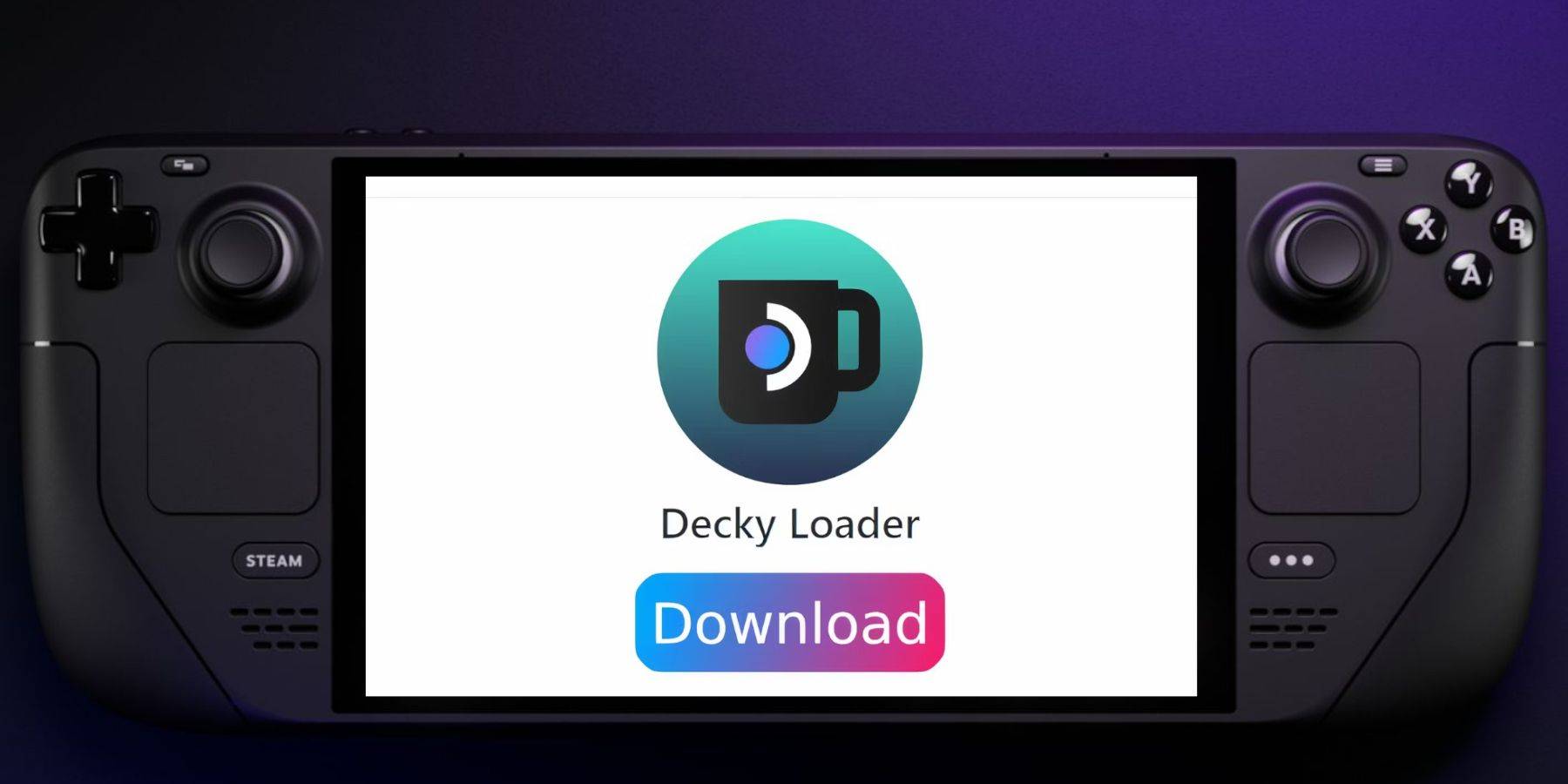 Se necesita Decky Loader para herramientas eléctricas.
Se necesita Decky Loader para herramientas eléctricas.
- Conecte un teclado y un mouse (opcional).
- Cambiar al modo de escritorio.
- Descarga Decky Loader desde su página de GitHub.
- Haga doble clic en el iniciador y elija Instalación recomendada.
- Reinicie Steam Deck en modo de juego.
Instalación de herramientas eléctricas
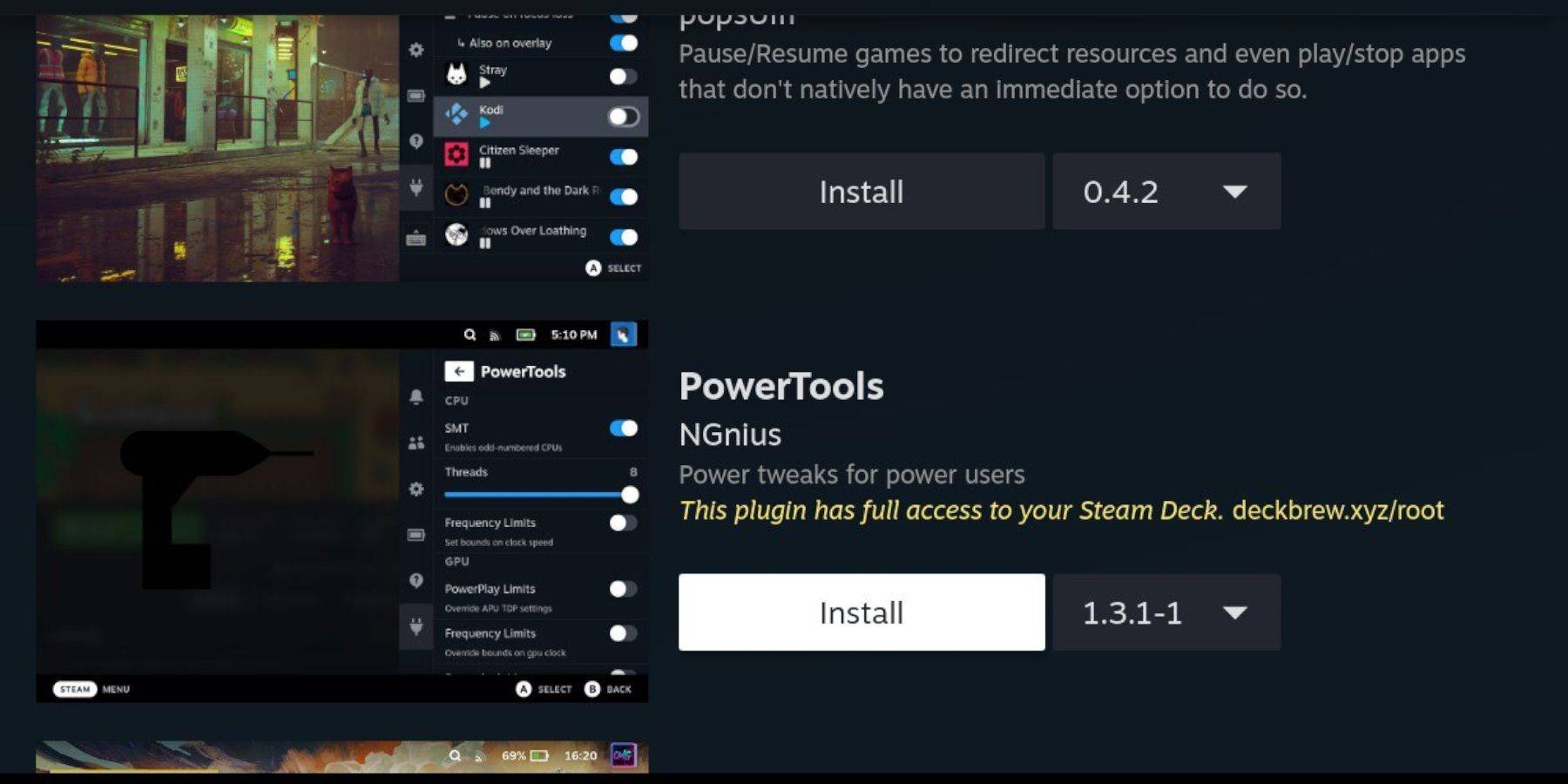 Instale herramientas eléctricas a través de Decky Loader.
Instale herramientas eléctricas a través de Decky Loader.
- Abra el complemento Decky Loader en modo de juego.
- Vaya a Decky Store e instale Power Tools.
Optimización de la configuración de herramientas eléctricas
- Inicia un juego en CD de Sega.
- Abra herramientas eléctricas a través de Decky Loader.
- Deshabilite SMT, establezca los subprocesos en 4.
- Abra el menú Rendimiento, habilite la Vista avanzada, active el Control manual del reloj de la GPU, configure la Frecuencia del reloj de la GPU en 1200 y guarde un perfil por juego.
Solución de problemas de Decky Loader después de una actualización de Steam Deck
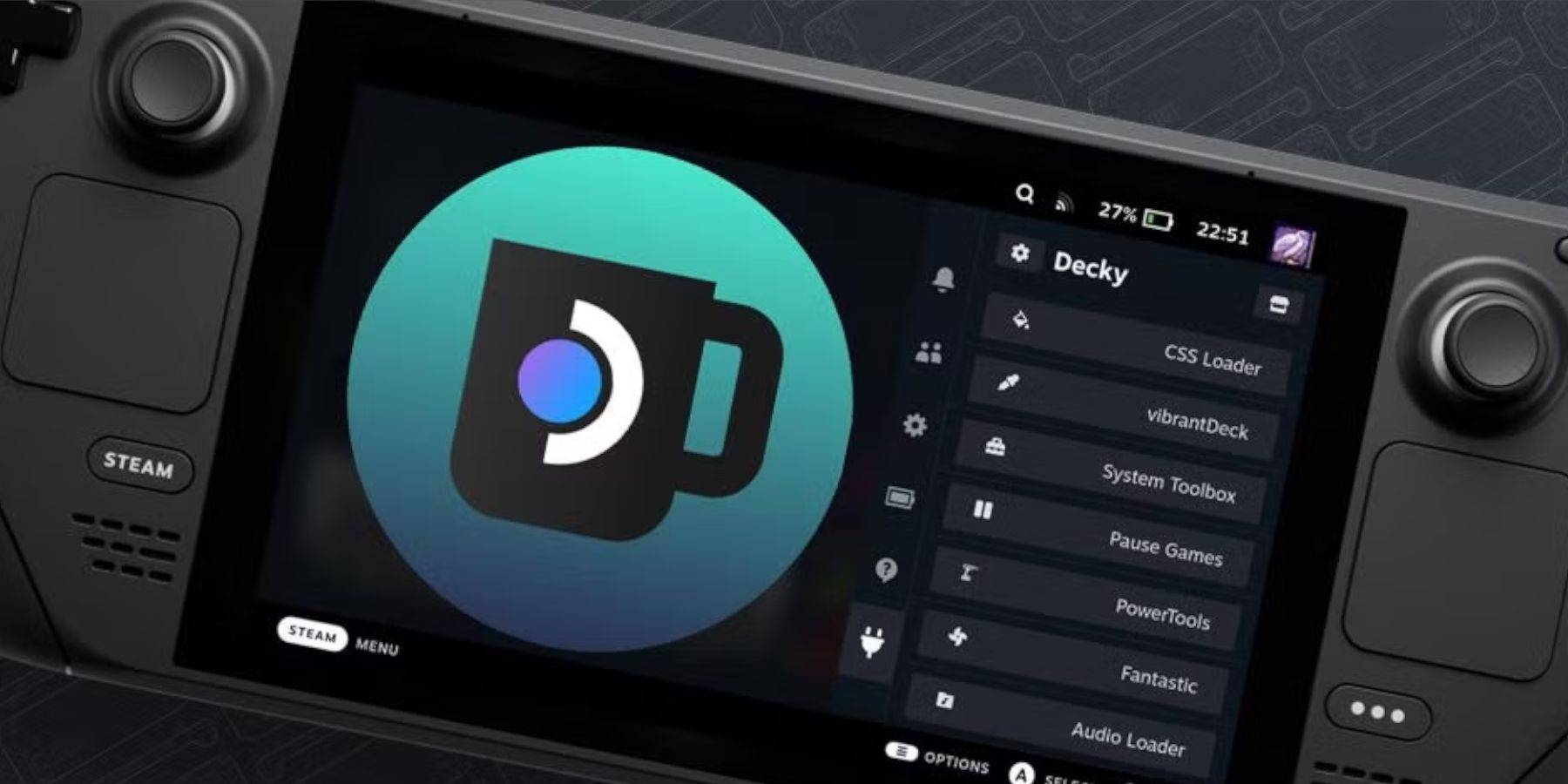 Reinstale Decky Loader si falta después de una actualización.
Reinstale Decky Loader si falta después de una actualización.
- Cambiar al modo de escritorio.
- Descarga Decky Loader desde GitHub.
- Seleccione 'Ejecutar', ingrese su contraseña de sudo (o cree una) y siga las instrucciones en pantalla.
- Reinicie Steam Deck en modo de juego.
Esto completa la guía. ¡Disfruta de tus juegos de Sega CD en tu Steam Deck!
-
Sumérgete en el cautivador mundo submarino de Into the Deep, estrenándose en teatros seleccionados y en plataformas digitales el viernes 24 de enero. No te pierdas esta emocionante experiencia cinematográfica.Autor : Michael Mar 07,2025
-
Esta revisión contiene spoilers completos para Paradise Season 1. Vamos a sumergirnos en un desglose integral de la serie de Netflix Paradise, explorando sus giros de la trama, desarrollo de personajes e impacto general. El programa presenta una narrativa cautivadora, tejiendo hábilmente el misterio, la intriga y la ONUAutor : Emery Mar 06,2025
-
 Gangster Game Crime SimulatorDescargar
Gangster Game Crime SimulatorDescargar -
 Fidget Trading-Pop it FidgetDescargar
Fidget Trading-Pop it FidgetDescargar -
 Hexa CraftDescargar
Hexa CraftDescargar -
 Dino Fear (demo)Descargar
Dino Fear (demo)Descargar -
 Bee Robot Car Transform GamesDescargar
Bee Robot Car Transform GamesDescargar -
 8 Words Apart in a PhotoDescargar
8 Words Apart in a PhotoDescargar -
 Pancake RunDescargar
Pancake RunDescargar -
 Zombies DNADescargar
Zombies DNADescargar -
 Pop It Chocolate Pops! PoppopsDescargar
Pop It Chocolate Pops! PoppopsDescargar -
 Frontline StrikeDescargar
Frontline StrikeDescargar
- "Project Fantasy" de Hitman Devs espera redefinir los juegos de rol en línea
- The Elder Scrolls: Castles ahora disponible en dispositivos móviles
- Mod 'In Your World' de Minecraft: una actualización escalofriante
- El creador de Resident Evil quiere que el clásico de culto Killer7 tenga una secuela de Suda51
- Actualización de Fortnite: misterioso objeto mítico mostrado en la última filtración
- Personajes de punto muerto | Nuevos héroes, habilidades, armas e historia
-
1Compras inteligentes: consejos y trucos para ahorrar dinero
-
2Guía definitiva de aplicaciones de belleza: reseñas y recomendaciones
-
3Los mejores juegos de acción para Android
-
4Experiencias inmersivas de rol para un jugador
-
5Los mejores juegos de disparos para Android
-
6Adictivos juegos casuales que te encantarán









![[777Real]スマスロモンキーターンⅤ](https://images.0516f.com/uploads/70/17347837276766b2efc9dbb.webp)

